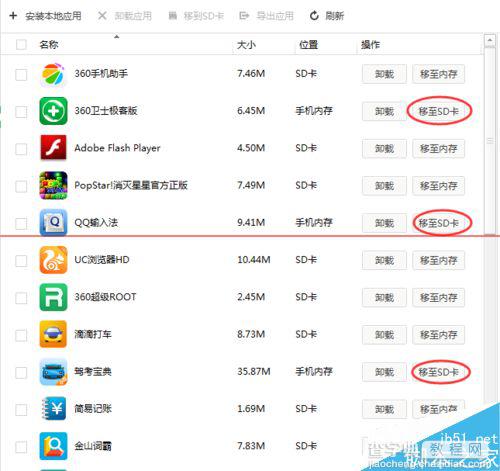360手机助手设置软件默认安装到SD卡中的教程
发布时间:2016-12-26 来源:查字典编辑
摘要:360手机助手是一款强大而具有人性化的手机辅助软件,我们可通过其来实现下载软件、更新软件等各种功能。我们要设置将软件下载的时候,要将软件默认...
360手机助手是一款强大而具有人性化的手机辅助软件,我们可通过其来实现下载软件、更新软件等各种功能。我们要设置将软件下载的时候,要将软件默认安装到手机的SD卡中,而不是安装到手机内存中,如果安装到内存会使手机变慢。本文章就对此作了详细解答。
一、电脑端360手机助手设置软件默认安装到SD卡中
1、首先我们连接手机和电脑,打开电脑端的360手机助手。
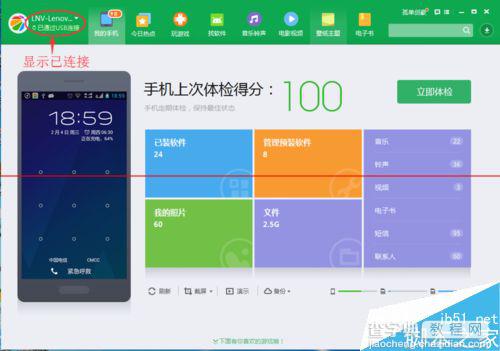
2、手机和电脑连接成功后,我们点击右上角类似“三”的按钮,在下拉选项中选择“设置”。
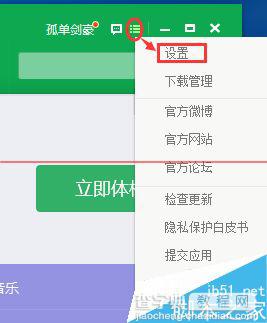
3、在设置选项框中,我们点击“应用安装——选择优先安装到SD卡中”,然后再点击“确定”。这样就完成了电脑端360手机助手的默认安装位置设定。
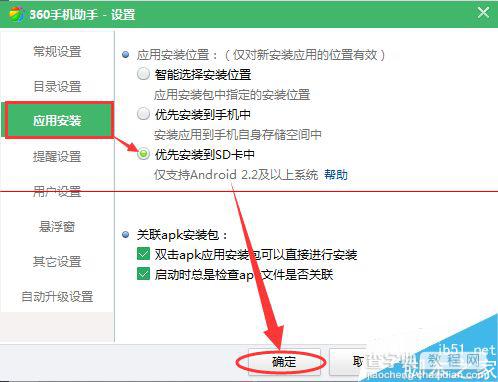
二、手机端360手机助手设置软件默认安装到SD卡中
1、首先我们打开手机端360手机助手。
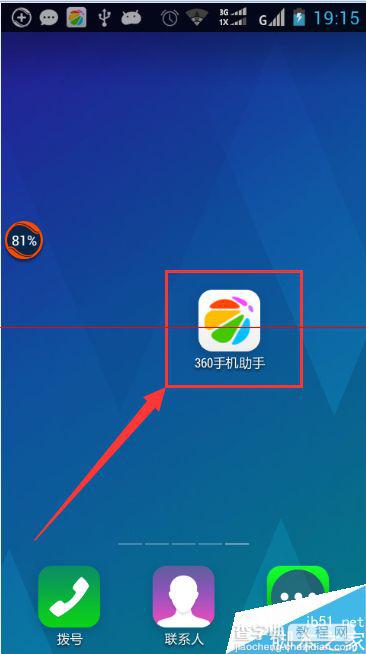
2、打开后,如图是360手机助手的主页,我们用手指往右划。
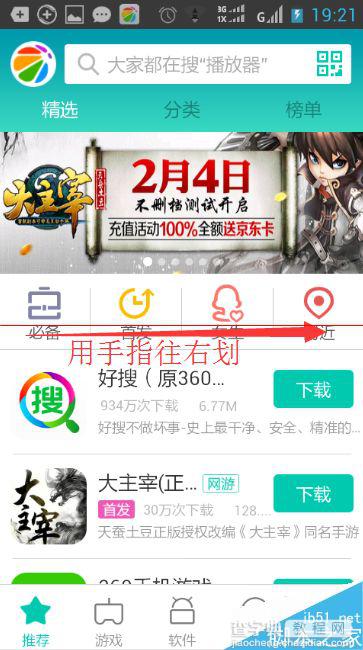
3、当手指往右划的时候,我们就能调出设置页面了,我们再点击”设置“。
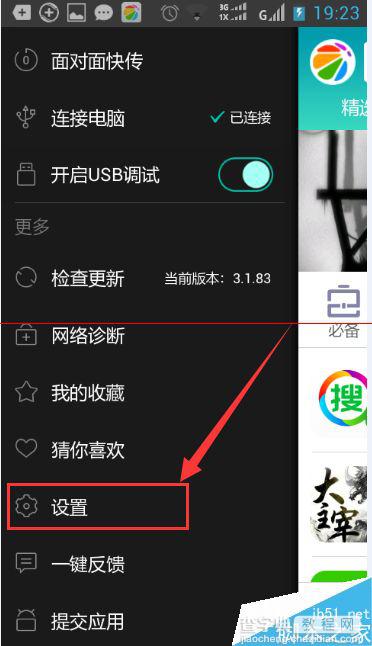
4、在设置页面,我们找到”应用安装位置“。
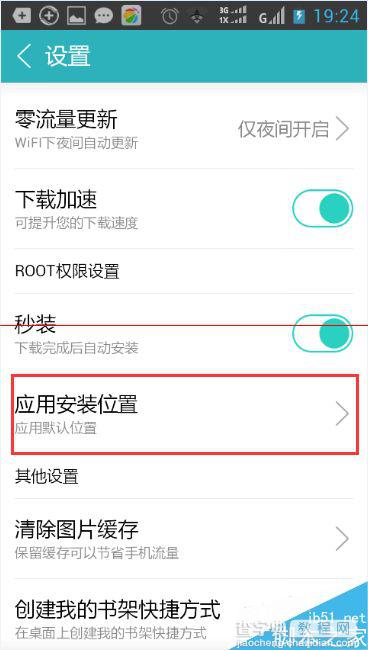
5、选择”SD卡“即可。这样就完成了手机端360手机助手的默认软件设置。
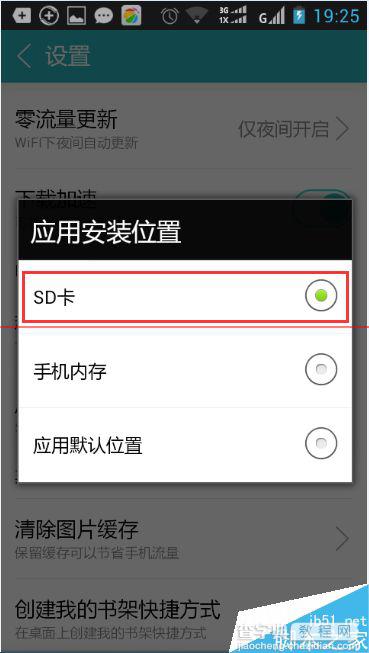
三、对于已经安装到SD卡中的软件
1、对于已经安装到手机内存中的软件来说,我们可通过电脑端手机助手将其移至SD卡中。方法如下:首先点击左上角手机型号,然后在选择“管理我的手机”。
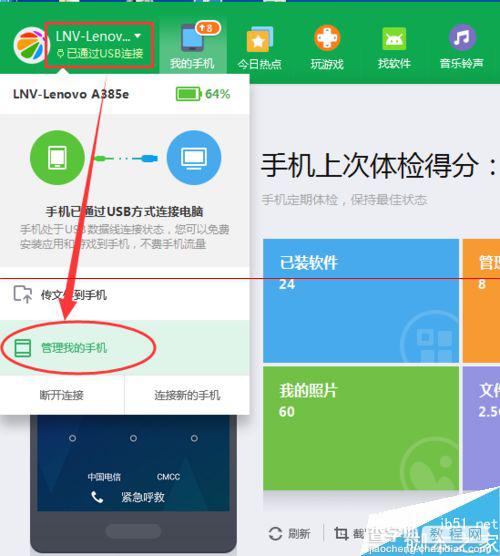
2、如图就能显示手机中安装的软件及安装的位置,如果我们想将软件移至SD卡中,点击软件后的”移至SD卡“选项,即可实现转移。